Google Authenticator
Wzmocnij bezpieczeństwo swojego konta InstaPay za pomocą 2FA przy użyciu Google Authenticator. Ta strona pokazuje, jak go skonfigurować, aby zwiększyć ochronę podczas logowania i transakcji.
Wzmocnij bezpieczeństwo swojego konta za pomocą 2FA.
Jak skonfigurować:
Pobierz Google Authenticator: Pobierz aplikację z Google Play lub App Store.
Przejdź do Ustawień: Przejdź do „Ustawienia” i wybierz „Preferencje kodu weryfikacyjnego”.
Połącz swoje konto: Kliknij ikonę „+” w aplikacji Google Authenticator, wybierz „Skanuj kod QR” i zeskanuj kod QR wyświetlany na ekranie InstaPay.
Wprowadź kod: Wprowadź wygenerowany kod w InstaPay, aby zakończyć konfigurację.
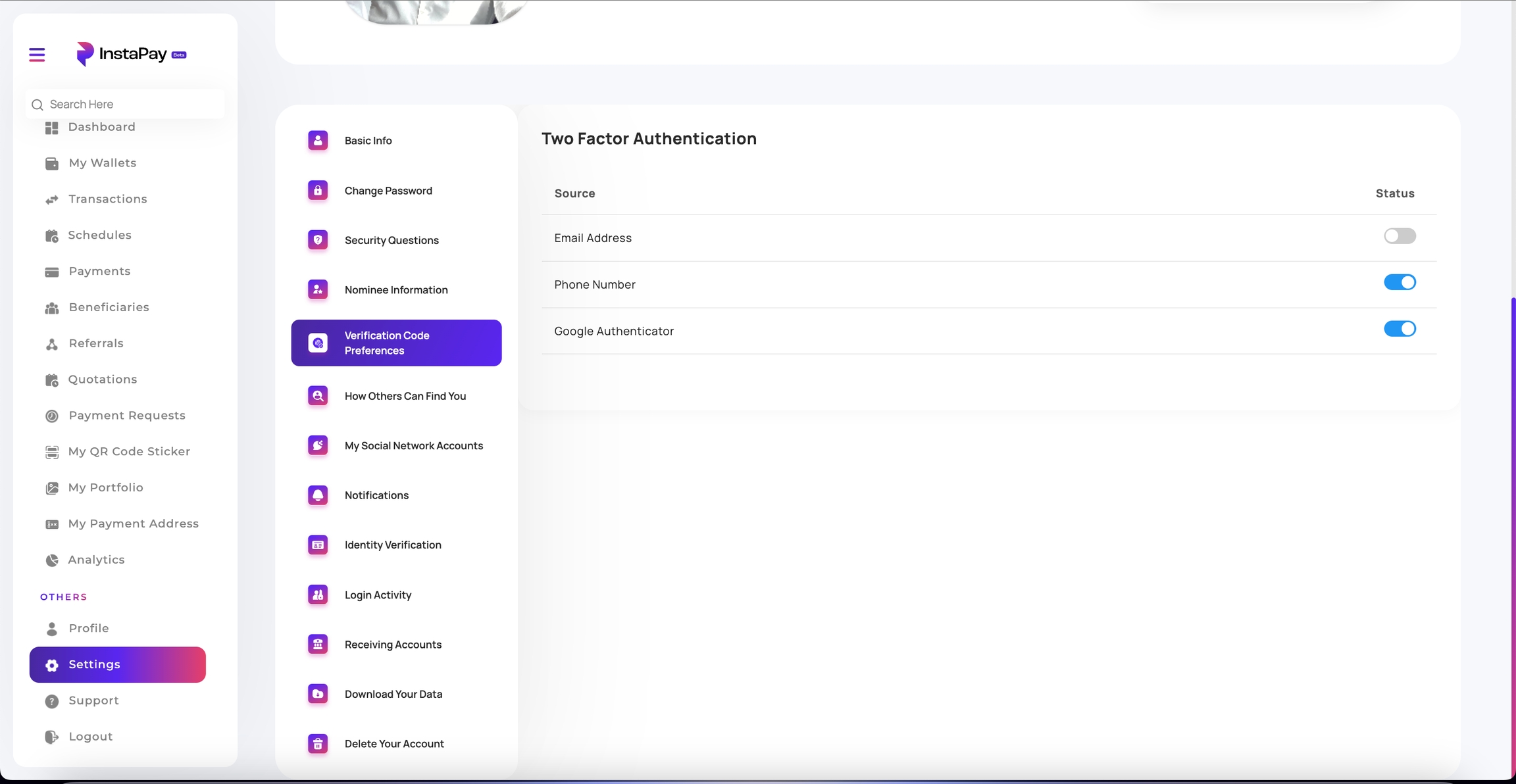
Last updated
Was this helpful?

